Bài viết này giúp bạn có cái nhìn tổng quan về vai trò của Animation và giao diện người dùng trong Unity bằng C#. Đồng thời hướng dẫn cách tạo và áp dụng Animation vào phát triển Game.
Nội dung
Tổng quan về Animation
Các bạn thân mến trong quá trình phát triển một sản phẩm Game Unity thì không thể thiếu quá trình tạo Animation (hoạt hình) cho một nhân vật hay tạo hoạt ảnh hiệu ứng cho màn hình Game cũng như giao diện người dùng (GUI). Khi có sự tương tác hoạt hình thì giao diện người dùng sẽ hấp dẫn và đẹp hơn, tăng khả năng tương tác và trải nghiệm người dùng khi chơi Game.
Các tính năng Animation (hoạt hình) của Unity bao gồm Animation có thể sử dụng chung, kiểm soát hoàn toàn Animation trong thời gian chạy, gọi sự kiện từ bên trong quá trình phát lại Animation, phân cấp và chuyển tiếp, pha trộn các hình dạng cho Animation khuôn mặt,…
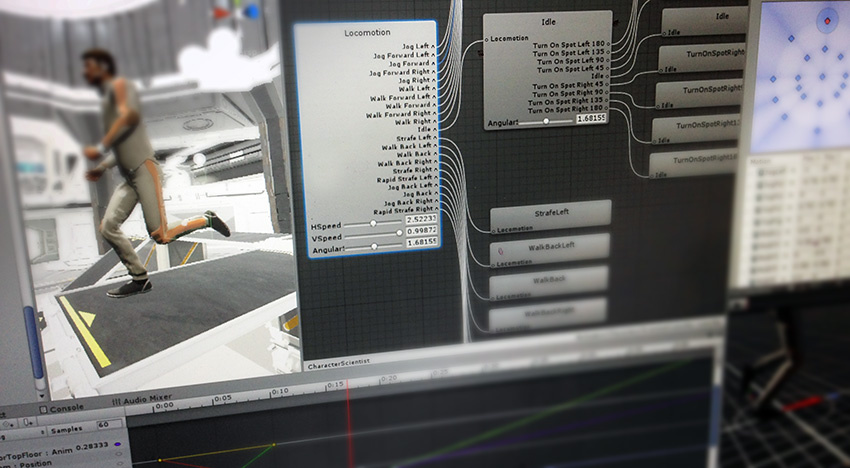
Bắt đầu với Animation
1/ Cửa sổ Animation
Để bắt đầu tạo Animation, chọn GameObject trong Cảnh của bạn và mở cửa sổ animation (hoạt hình) (menu trên cùng): Window > Animation > Animation.
Nếu Gameobject chưa được gán bất kỳ Clip Animation (hoạt hình) nào, nút “Create” sẽ xuất hiện ở giữa khu vực giữa cửa sổ.
Sau đó bạn sẽ lưu Clip Animation vào vị trí trong ổ đĩa.
Ngoài ra bạn có thể tạo thêm clip hoạt hình như sau, nếu GameObject đã được gán một hoặc nhiều Clip Animation thì nút “Create” sẽ không hiển thị. Thay vào đó, một trong các clip hiện có sẽ hiển thị trong cửa sổ Animation.
Để tạo Clip Animation mới trên GameObject có Animation hiện có, hãy chọn Create clip mới từ menu này. Một lần nữa, Unity nhắc bạn lưu clip Animation trống mới trước khi bạn có thể làm việc với nó.
2/ Cửa sổ Animator
Cửa sổ Animator cho phép bạn tạo, xem và sửa đổi nội dung Animator Controller.
Cửa sổ này sẽ quản lý các Animator Controller, Animator Controller cho phép bạn sắp xếp và duy trì một bộ Animation và các liên kết chuyển tiếp Animation cho một nhân vật hoặc đồ vật. Trong hầu hết các trường hợp, việc có nhiều hình động và chuyển đổi giữa chúng khi một số điều kiện trò chơi xảy ra là điều bình thường. Tuy nhiên, ngay cả khi bạn chỉ có một Clip Animation duy nhất, bạn vẫn cần đặt nó vào Bộ điều khiển hoạt hình (Animator Controller) để sử dụng nó trên một thiết bị.
Animator Controller (bộ điều khiển hoạt hình) có các tham chiếu đến các clip Animation được sử dụng trong đó và quản lý các clip Animation khác nhau cũng như chuyển tiếp giữa chúng bằng cách sử dụng một Máy trạng thái (State Machine). Tập hợp các State Machine (trạng thái) trong Animator Controller mà một nhân vật hoặc GameObject hoạt hình có thể ở trong đó, cùng với một tập hợp các chuyển đổi giữa các trạng thái đó và một biến để ghi nhớ trạng thái hiện tại. Các trạng thái có sẵn sẽ tùy thuộc vào loại trò chơi, nhưng các trạng thái điển hình bao gồm những thứ như chạy không tải, đi bộ, chạy và nhảy,…
3/ Áp dụng Animation
- Bước 1: Mở Unity và chọn vào tab Animation
- Bước 2: Chọn đối tượng cần tạo Animation
- Bước 3: Nhấn vào Create New Clip
- Bước 4: Chọn vị trí lưu trữ trong Assets và nhấn Save
- Bước 5: Nhấn nút ghi màu đỏ và cho vị trí y xuống dưới
- Bước 6: Chọn khung tiếp theo trên khung sau
- Bước 7: Copy khung đầu vào cuối ta được 1 clip Animation đầy đủ
- Bước 8 : Vào cửa sổ Animator ta sẽ thấy thành quả
- Bước 9: Nhấn Play để chạy thử
Bên cạnh Animation và giao diện người dùng trong Unity bằng C#, bạn có thể tìm hiểu thêm về Game và C# tại đây.

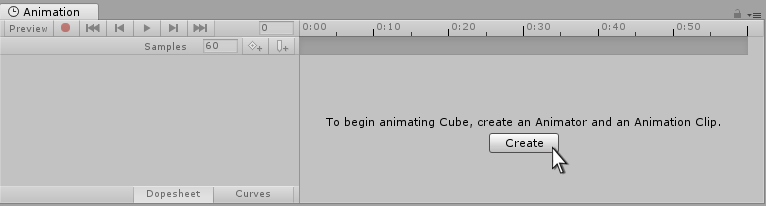
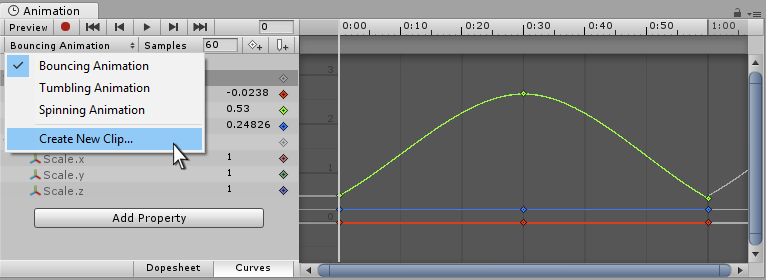
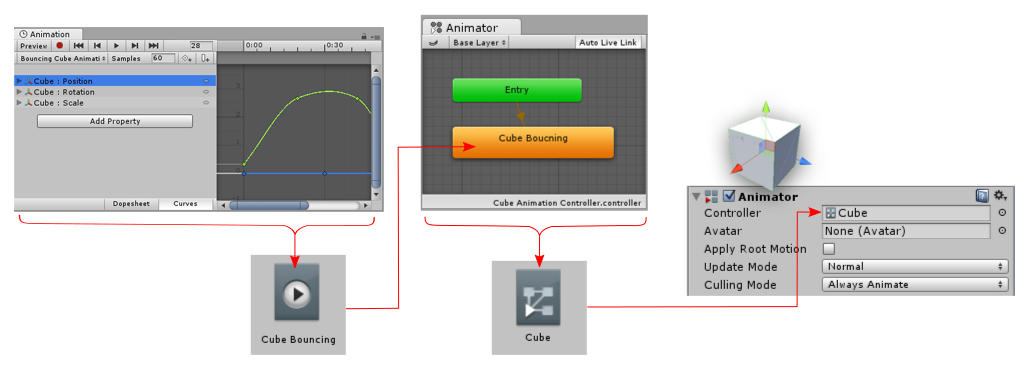
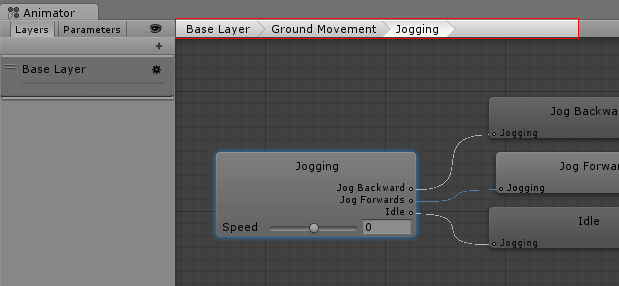
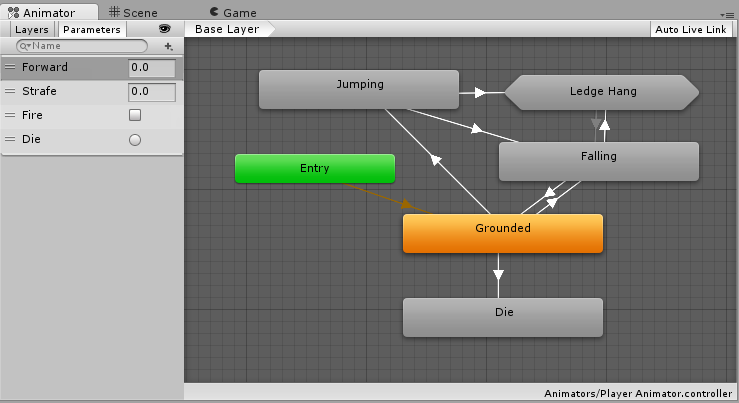
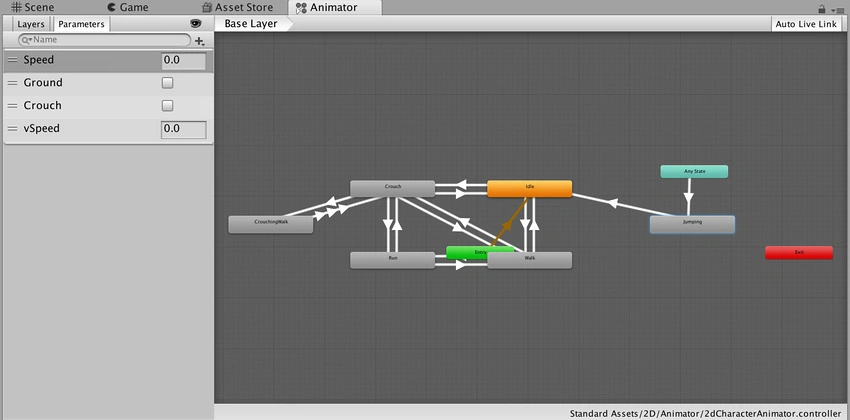
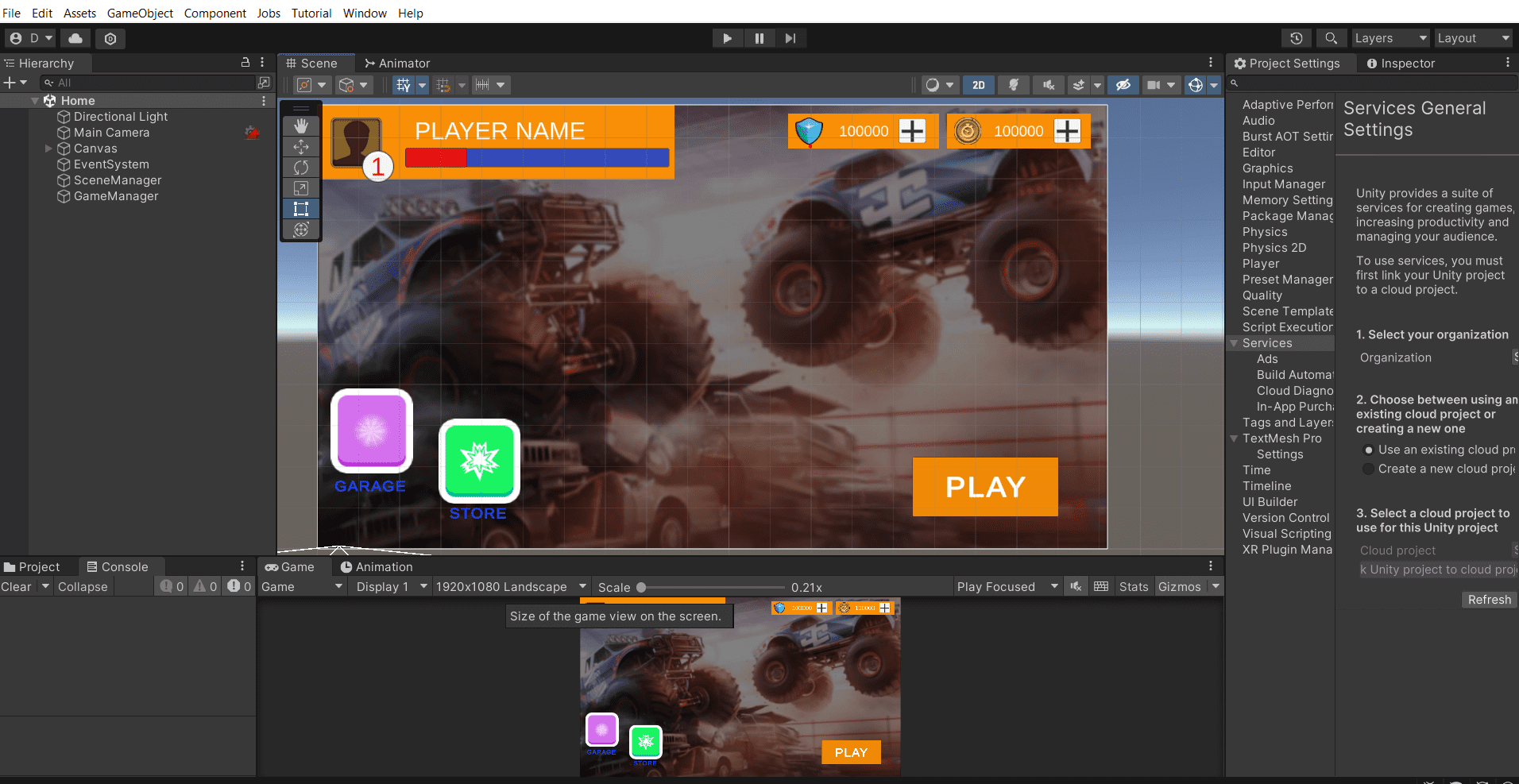
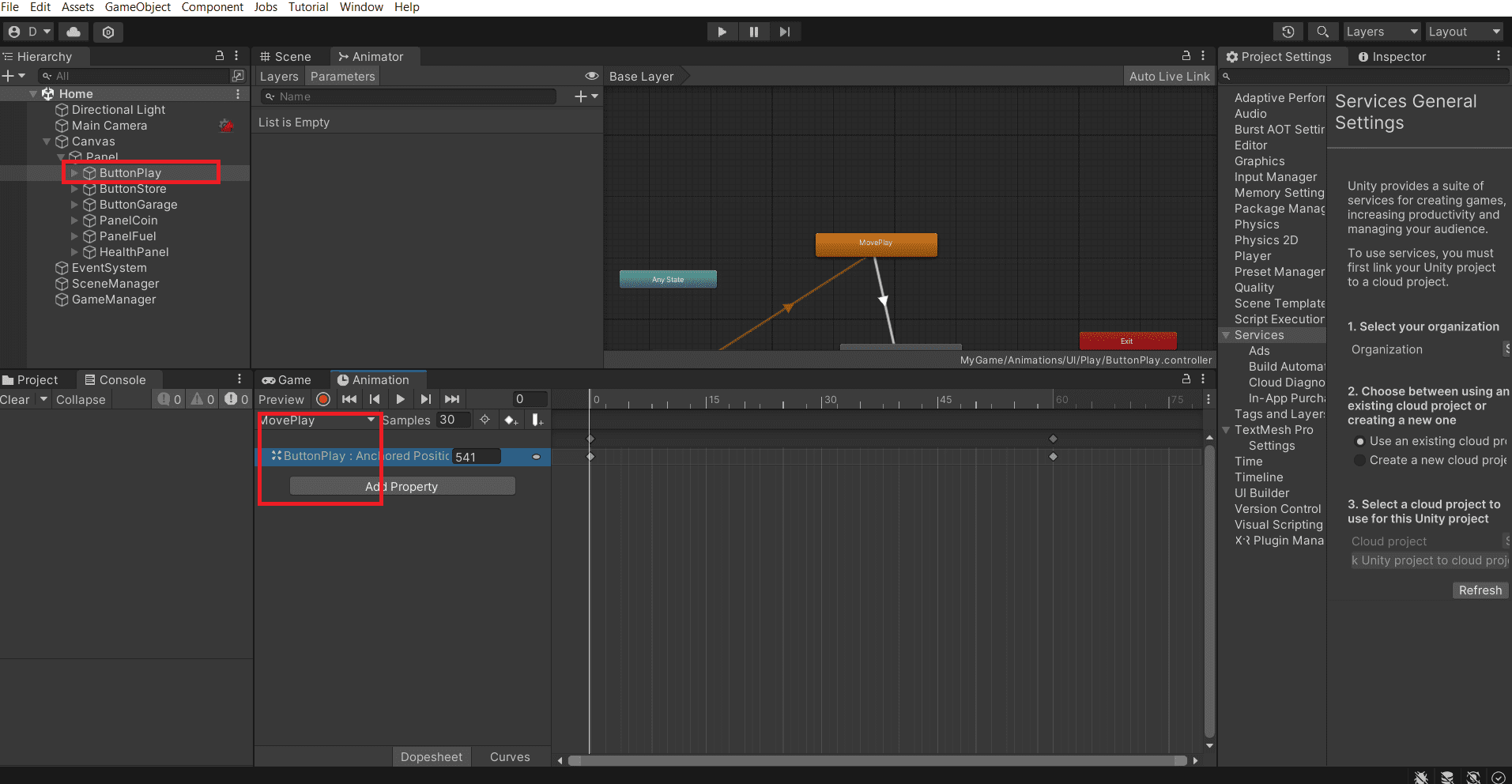
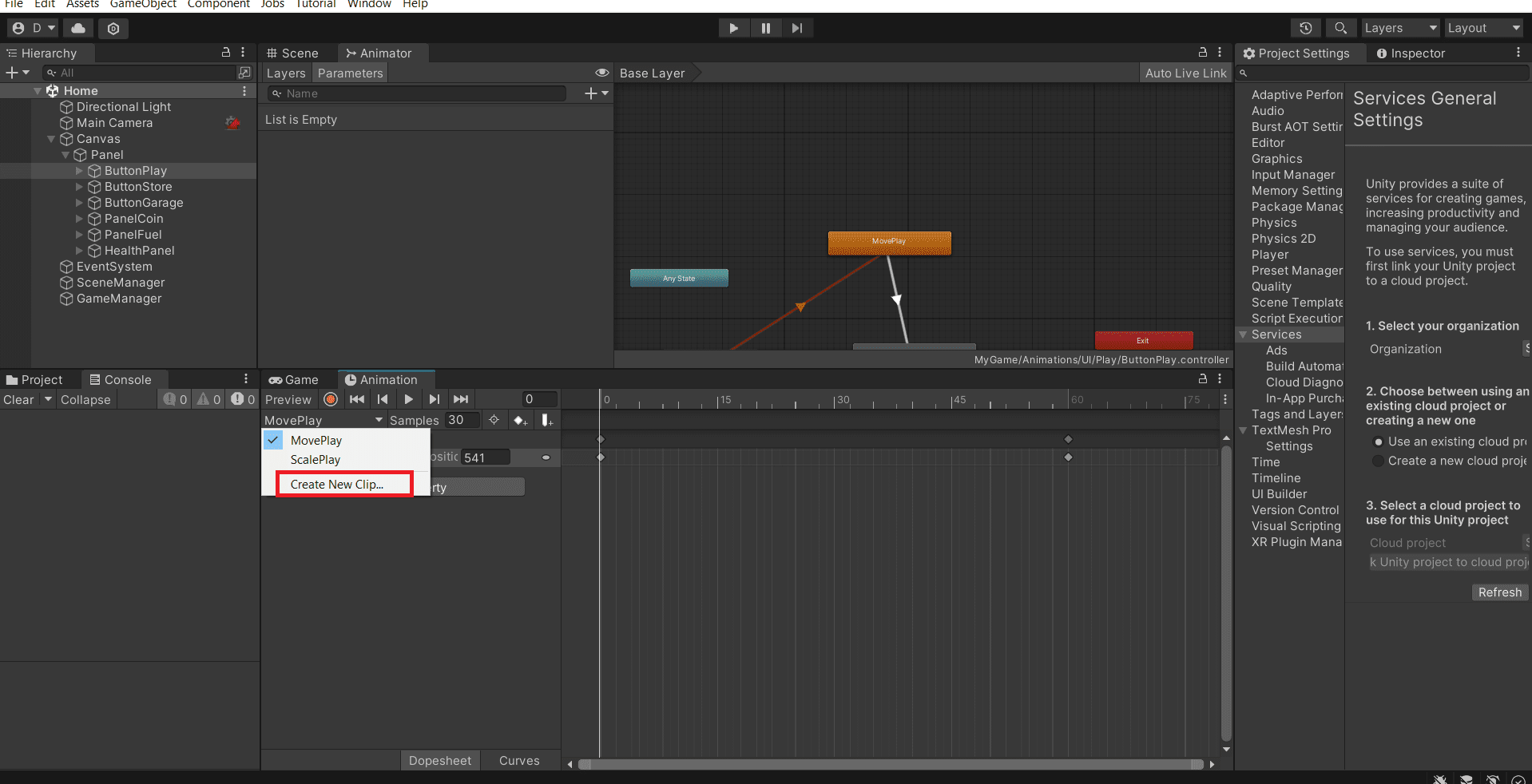
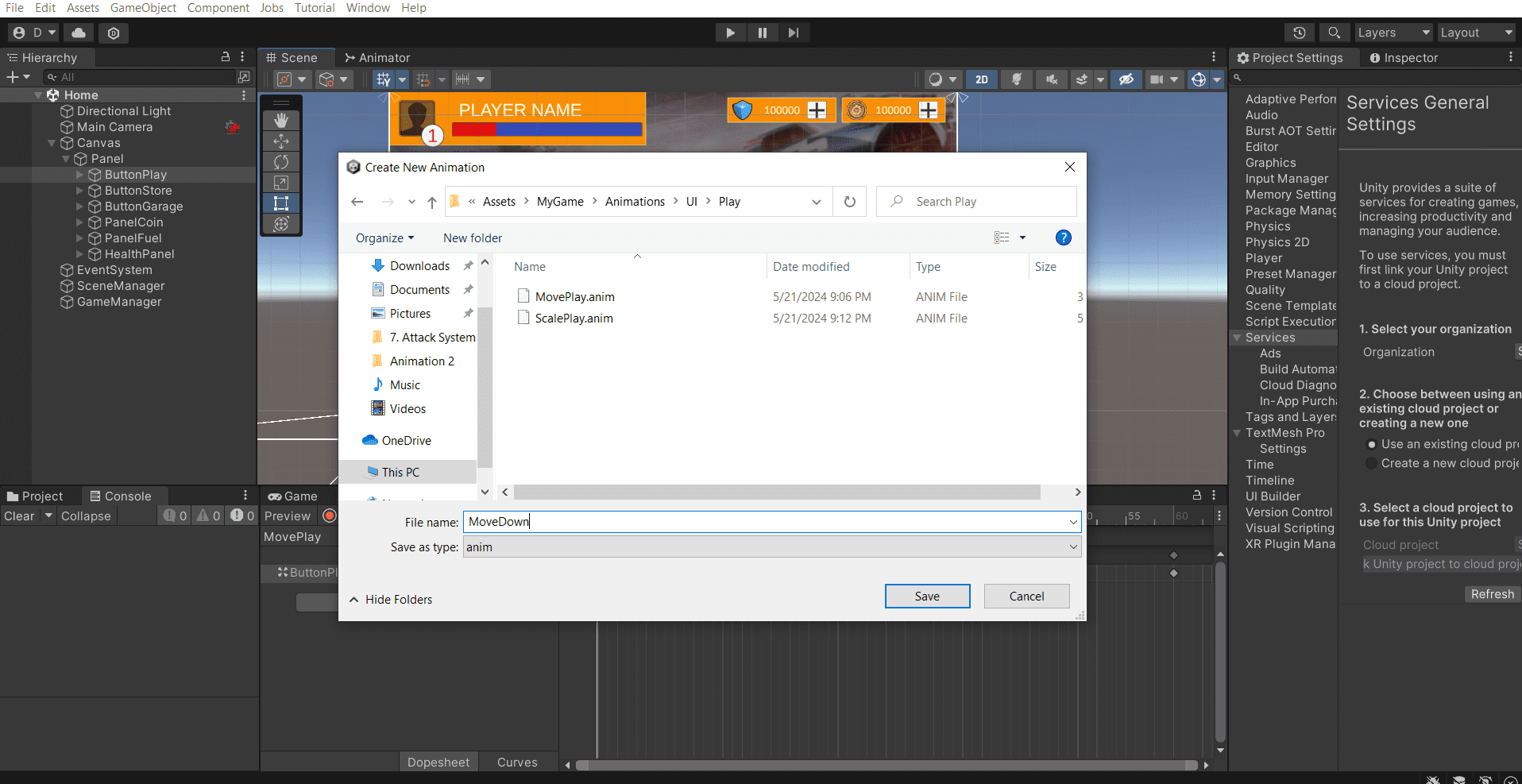
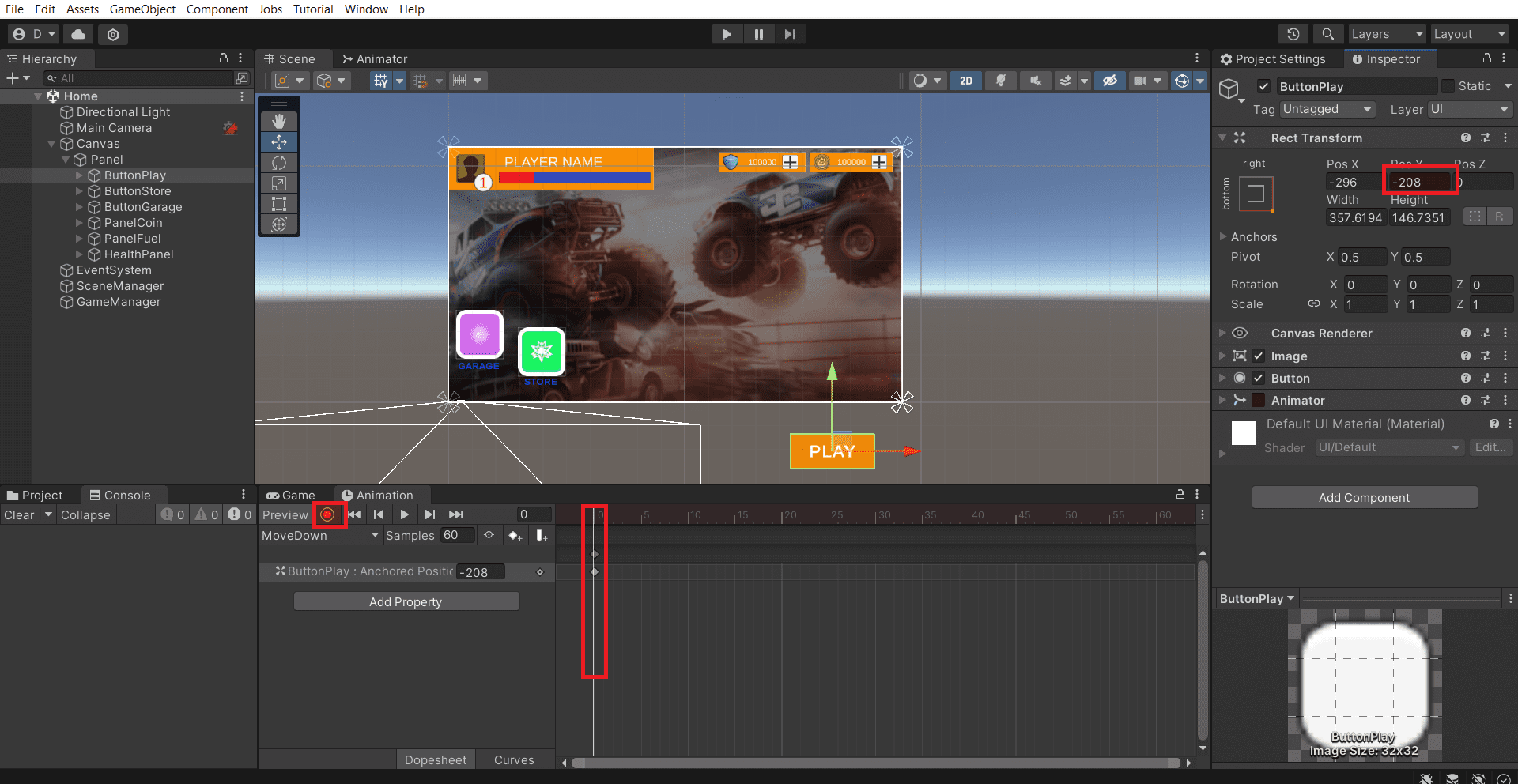
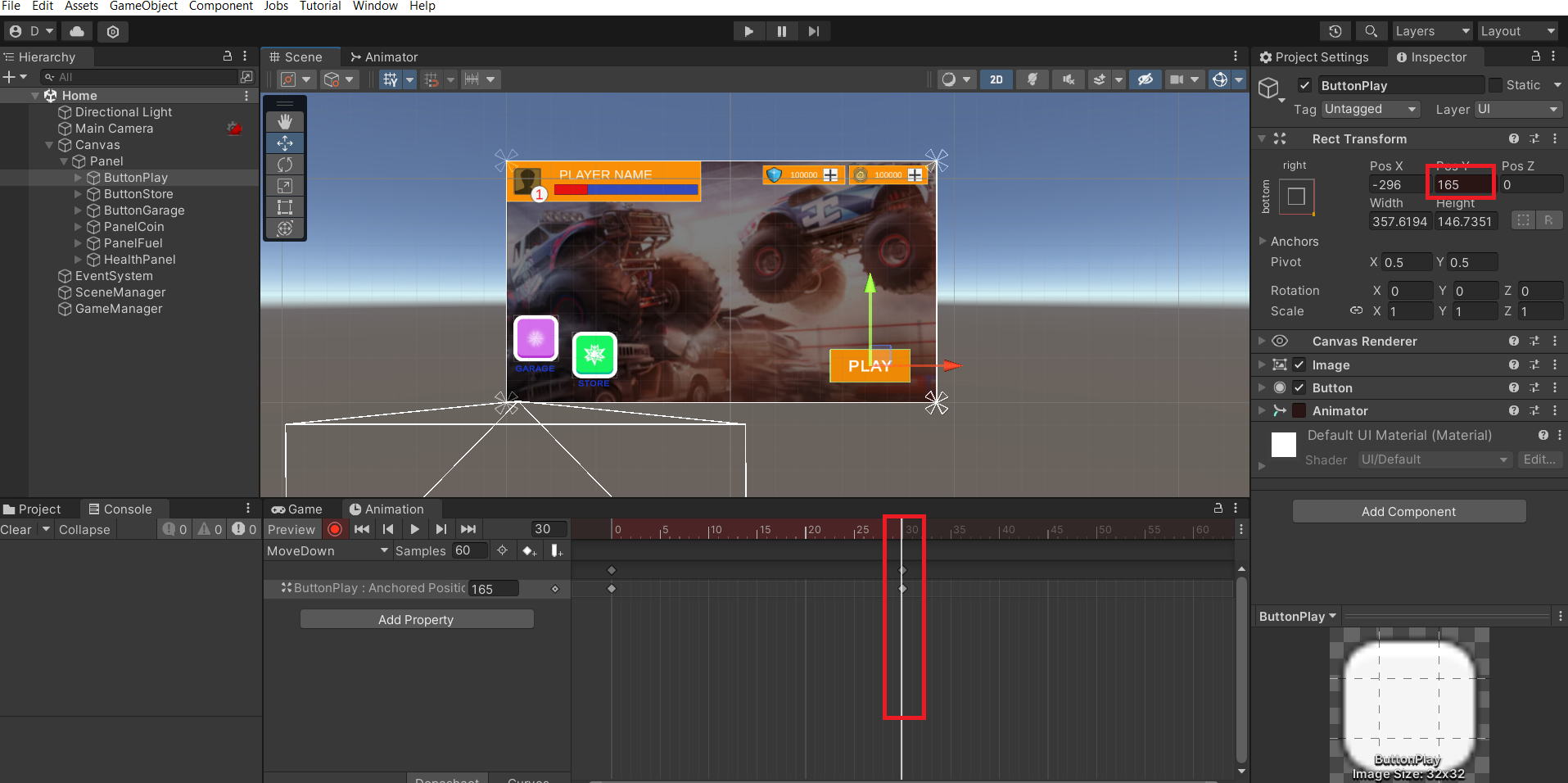
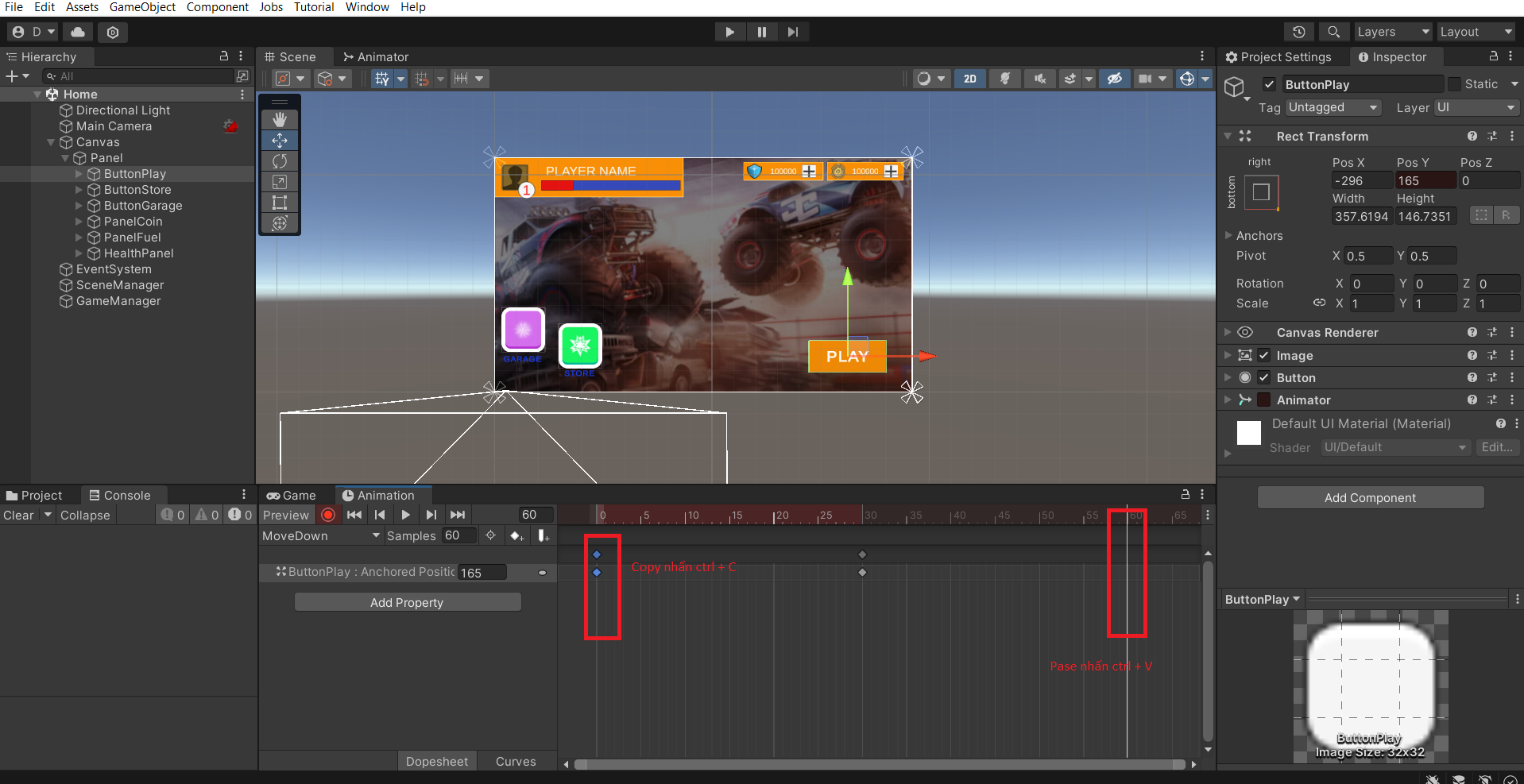
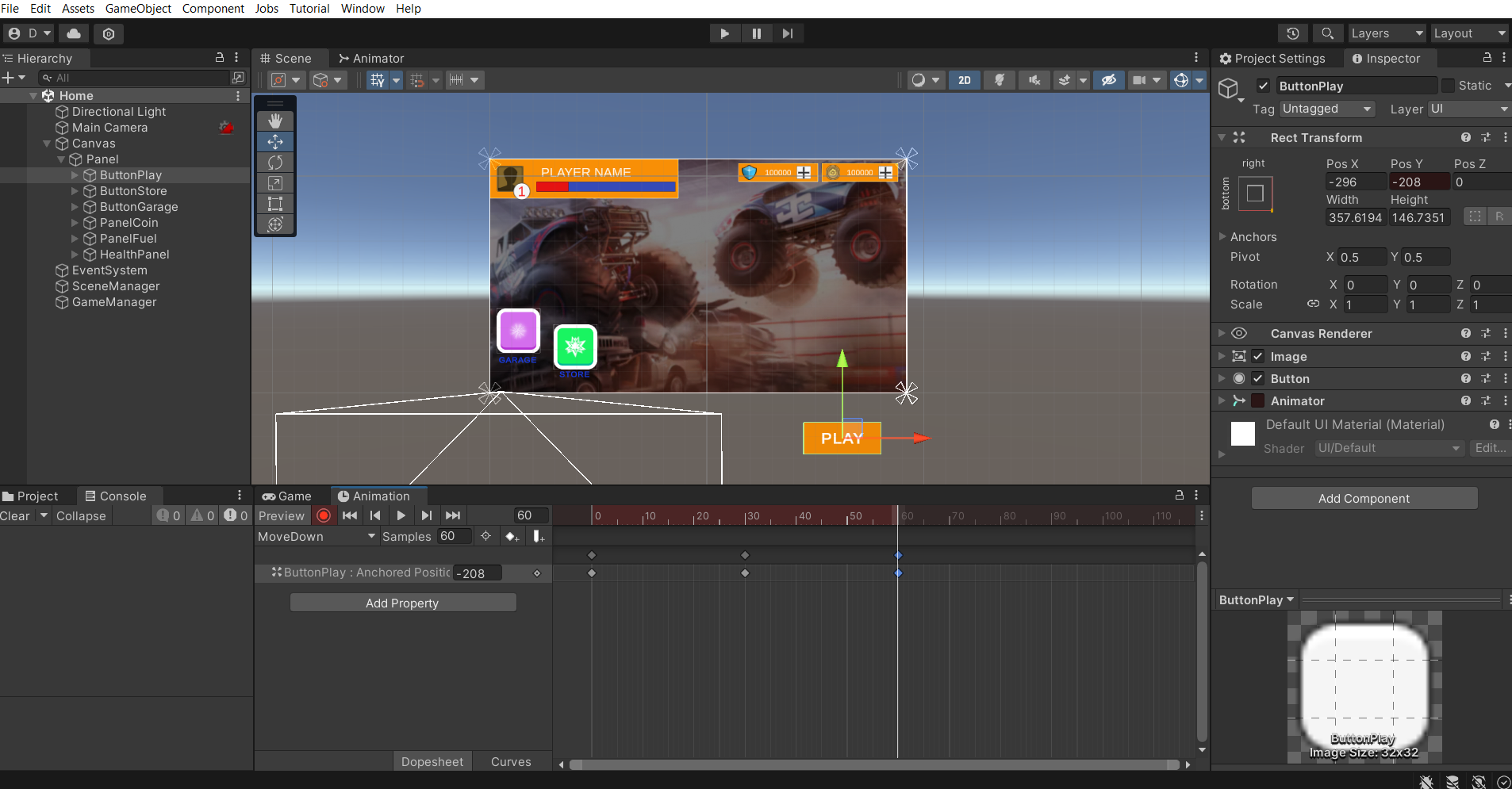
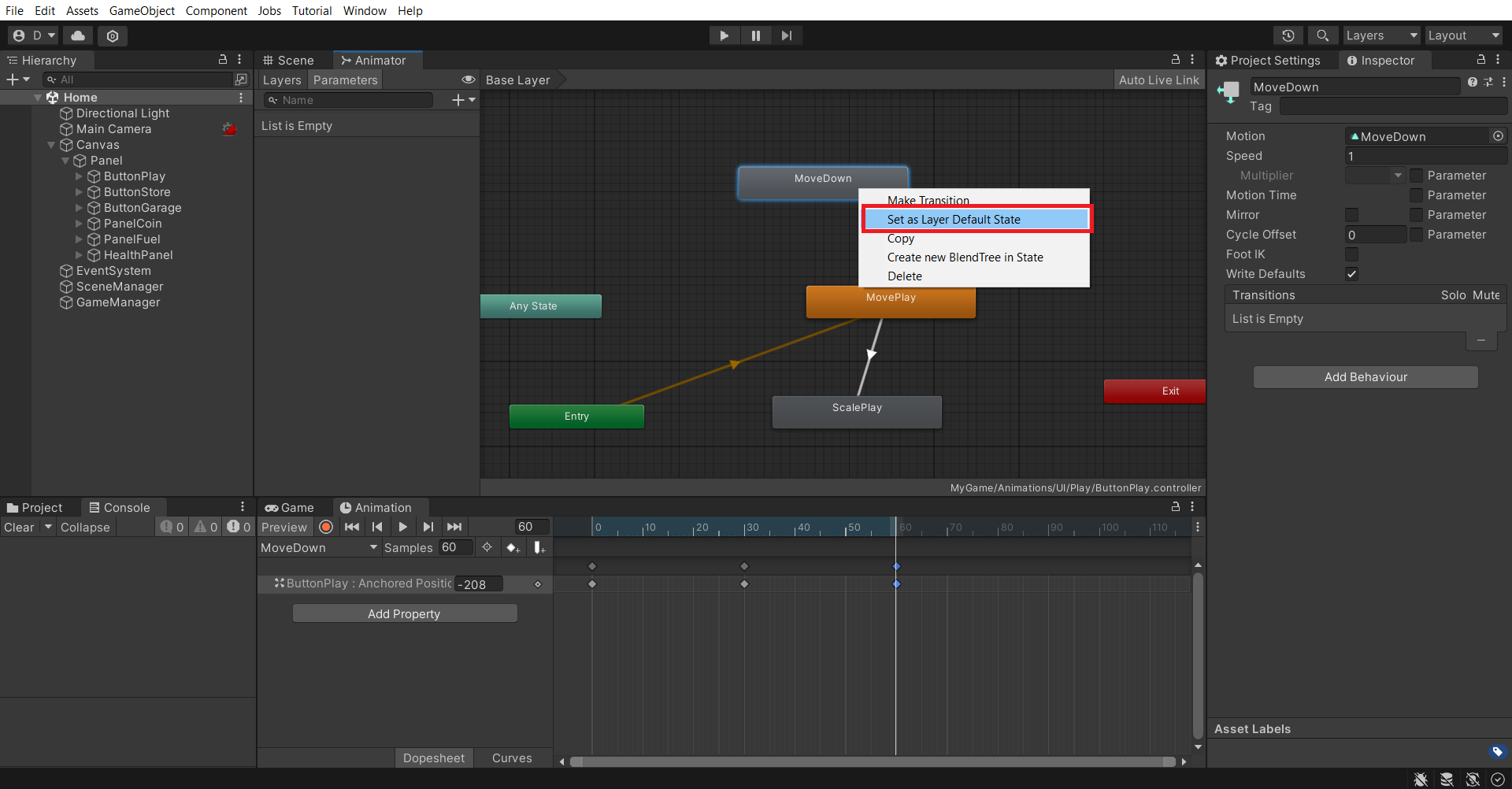
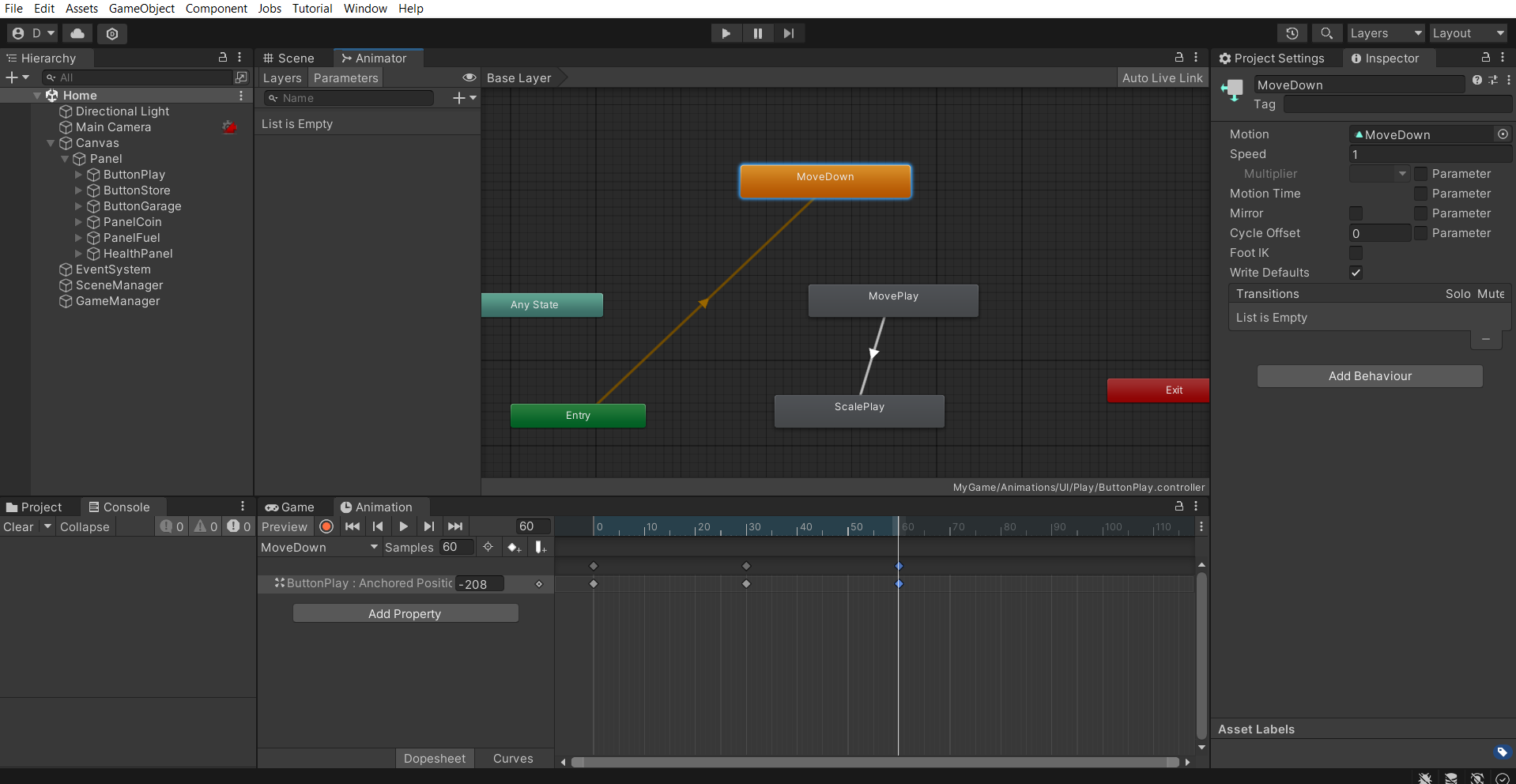
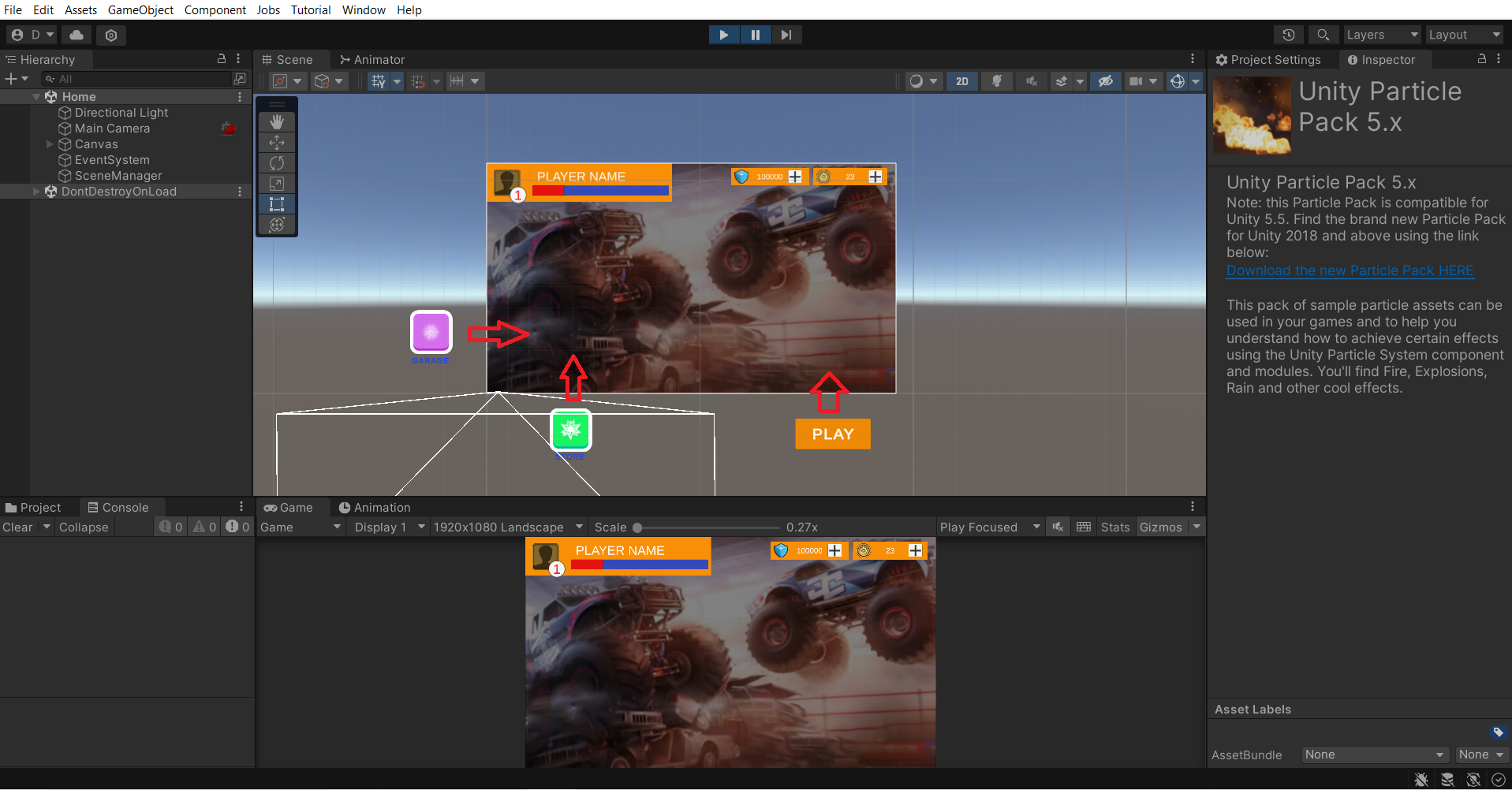




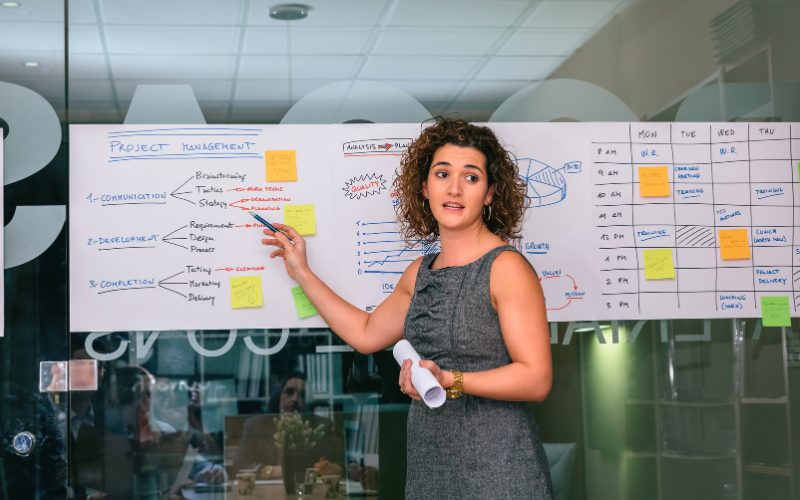


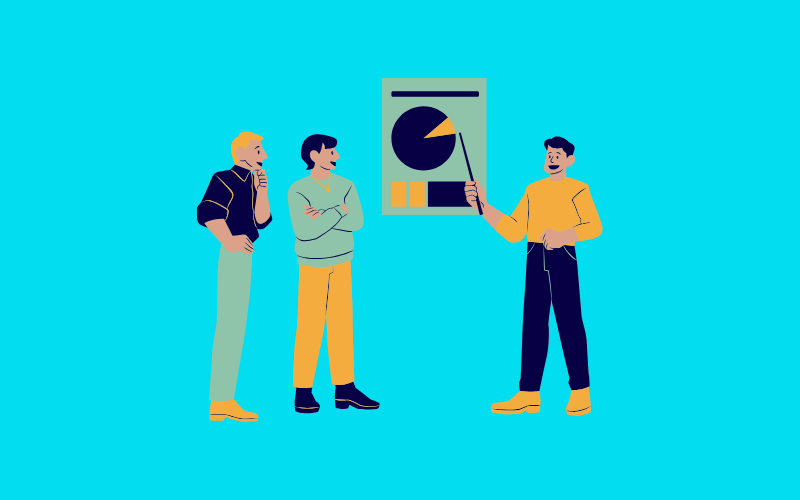


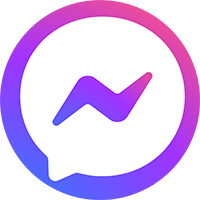

0 Lời bình